Photoshop合成教程:制作战争过后的废墟现场照
步骤41
在最顶部添加两个新的调整层。首先,添加渐变映射调整层,隐藏这个渐变映射层的某些部分。接下来,添加照片滤镜调整层。
隐藏这一层的某些部分,并设置其为40%不透明度。
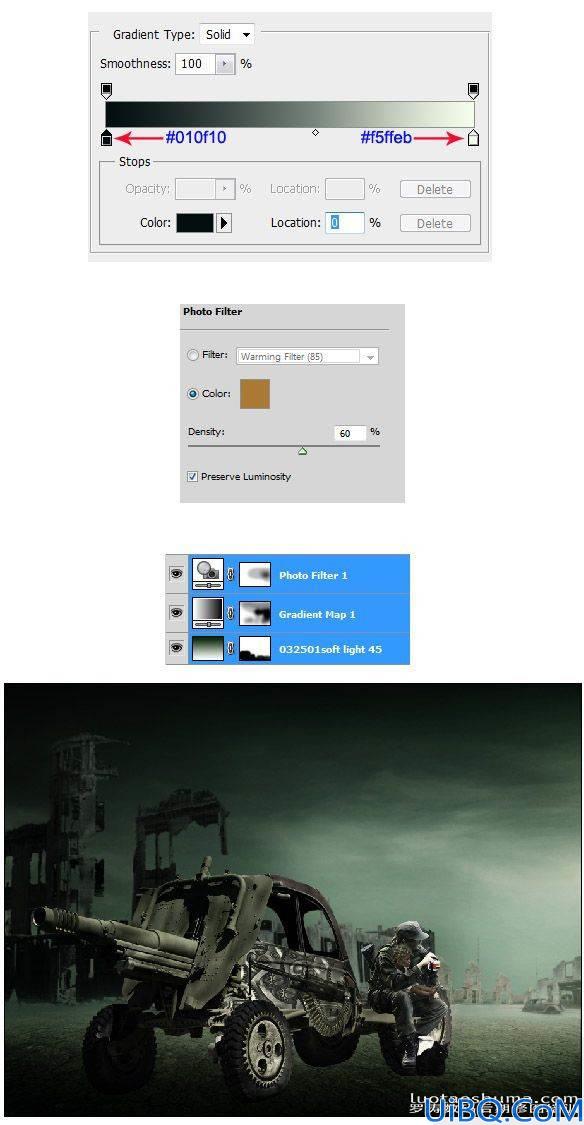
步骤42
执行 SHIFT + CTRL + ALT +Ë盖印所有可见的图层。在这一层,执行高斯模糊(7px), 设置为25%的不透明度、模式为柔光,接下来对其去色。
创建另一个新空白层。使用画笔工具,选择一个比较柔软的黑色笔刷,在(黄色标记)区域涂抹。如图所示:

步骤43
图片有点暗。我们将添加另一个调整图层:亮度/对比度。最后,SHIFT+ CTRL + ALT + E再次盖印所有的可见图层。
给这个盖印层执行高反差保留效果,半径为7%,锐化了图像。隐藏遮挡建筑的区域,并设置为柔光模式。

步骤44
最后,使用加深的笔刷涂抹机器和士兵,在下方的区域添加更多的阴影,画笔为15-20%的不透明度。这里是最终结果:

步骤45
下雨效果(可选效果),制作更有气氛的场景,在图片上添加雨水效果:










 加载中,请稍侯......
加载中,请稍侯......
精彩评论